Technika separacji częstotliwości połączona z Dodge i Burn to potężna metoda retuszu zdjęć w Photoshopie. Pozwala ona na precyzyjną zmianę jasności i kontrastu, aby określone obszary twojego obrazu mogły być podkreślone lub stonowane. W tym przewodniku nauczysz się, jak osiągnąć pożądany efekt za pomocą dwóch krzywych tonalnych oraz umiejętnego korzystania z masek warstw.
Najważniejsze wnioski
- Używanie krzywych tonalnych w połączeniu z maskami warstw jest kluczowe do zastosowania techniki Dodge and Burn.
- Dzięki precyzyjnemu rozjaśnianiu i przyciemnianiu określonych obszarów obrazu możesz stworzyć głębię i wymiar.
- Ważne jest, aby dostosować rozmiar pędzla do obszaru, który ma być edytowany.
Krok po kroku
Zacznij od otwarcia obrazu w Photoshopie, nad którym chcesz pracować. Technika separacji częstotliwości jest szczególnie pomocna w tworzeniu różnic wizualnych między odcieniami skóry a zacienionymi obszarami.
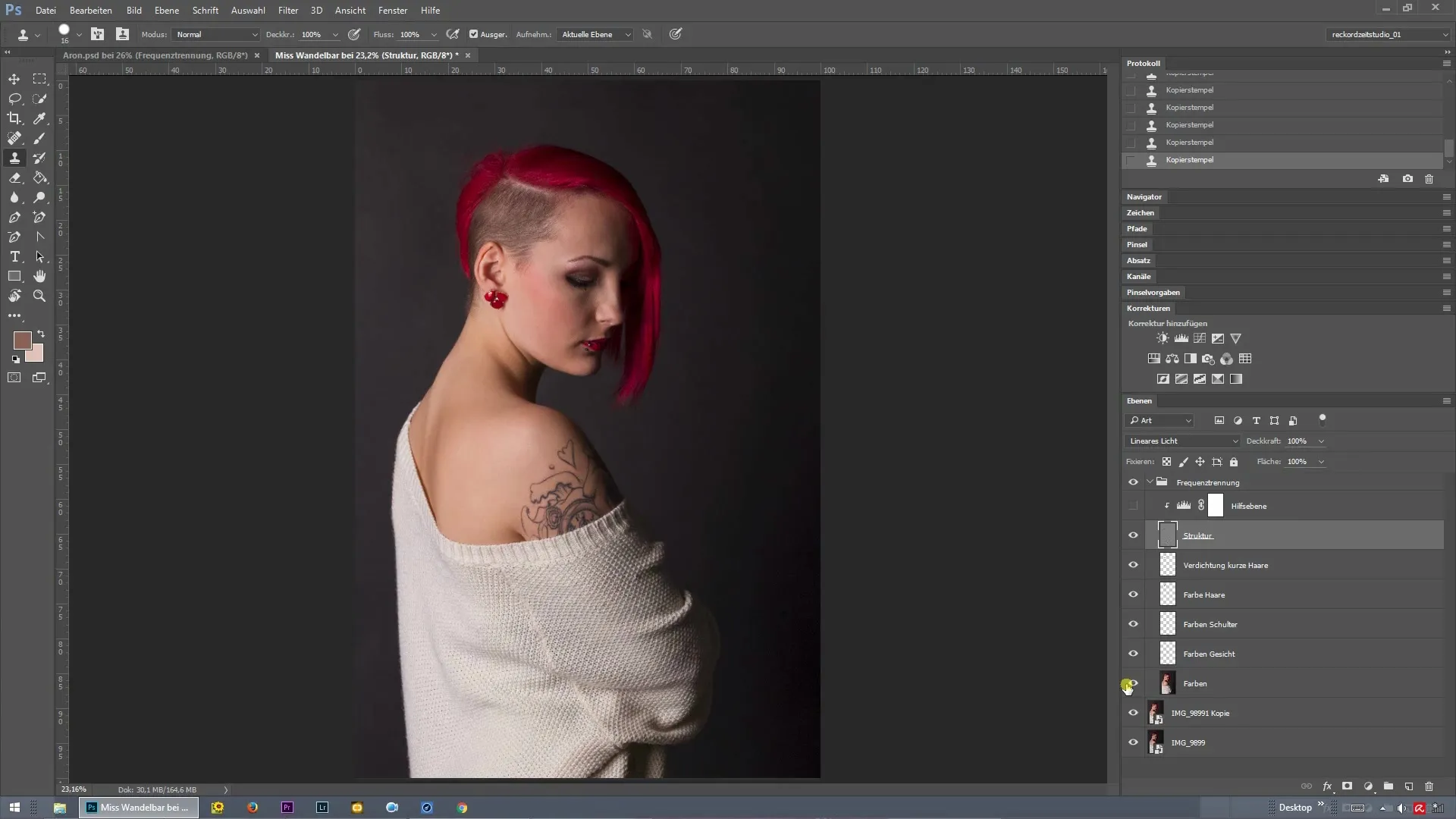
Najpierw stwórz dwie krzywe tonalne. Pierwsza krzywa jest używana do podkreślenia jaśniejszych obszarów, podczas gdy druga jest przeznaczona do ciemniejszych obszarów. Przeciągnij pierwszą krzywą do środka pierwszej kolumny, aby precyzyjnie dostosować jaśniejsze tony.
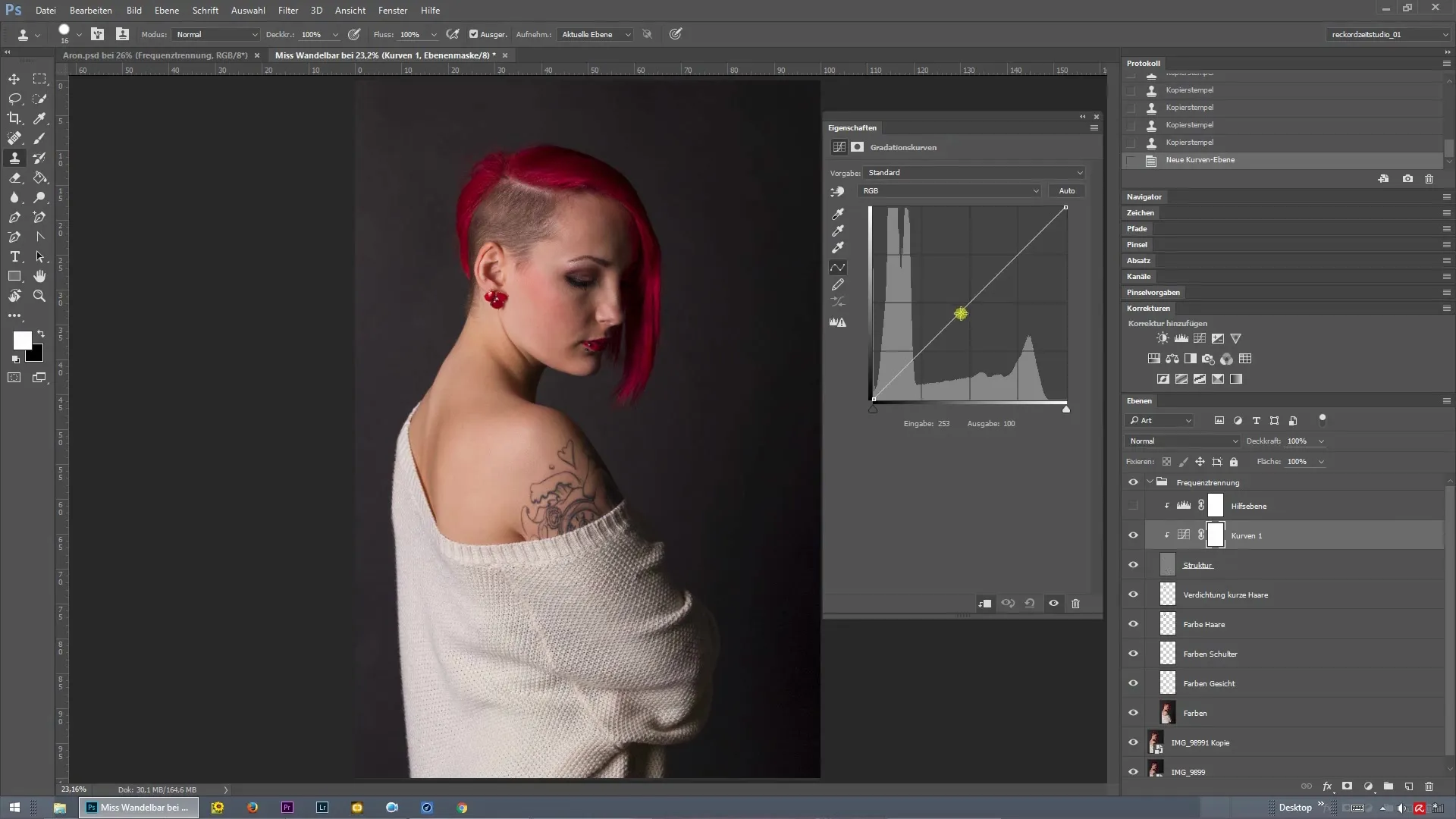
Teraz zmień nazwę tej pierwszej krzywej na „Jaśniejsza”. Upewnij się, że odwrócisz maskę warstwy za pomocą „Kontrolka” i „I”, aby precyzyjnie zastosować zmiany.
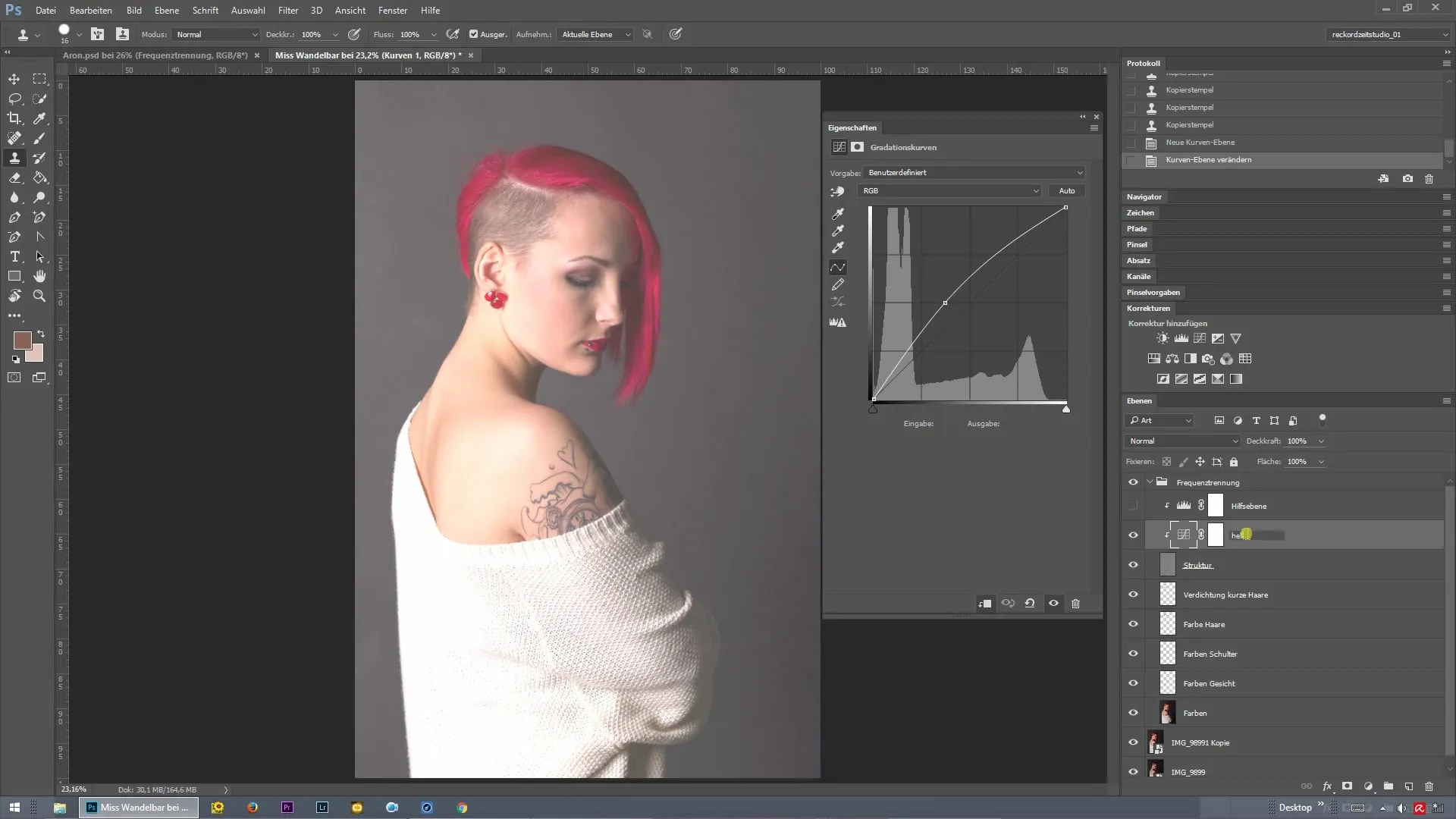
Następnie stwórz drugą krzywą tonalną, która globalnie przyciemnia obraz. Ta krzywa zostanie nazwana „Ciemniejsza”. Ważne jest, aby również tutaj odwrócić maskę warstwy, aby efekt był widoczny tylko tam, gdzie chcesz.
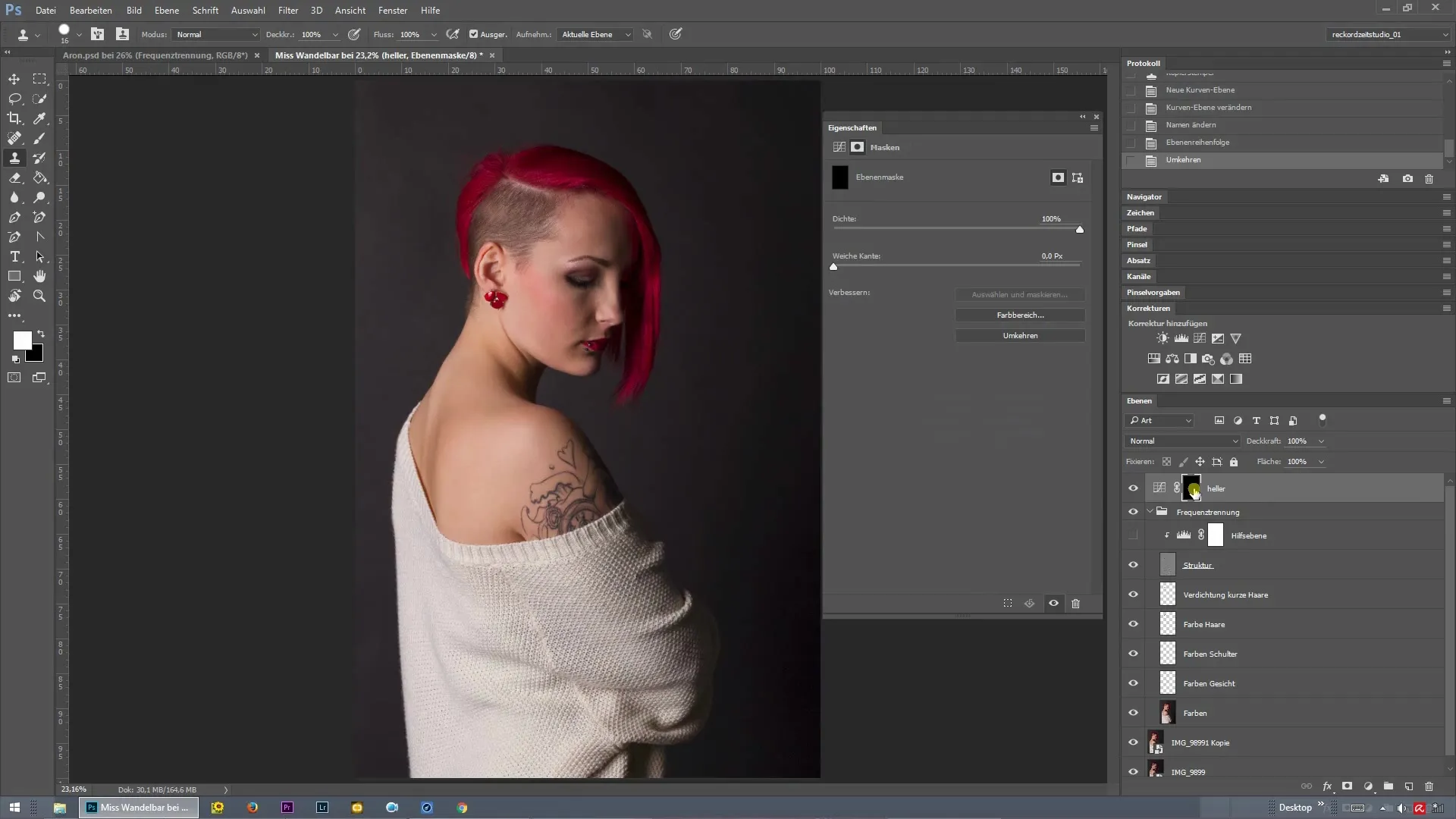
Wyświetl tylko maski warstw, aby były widoczne. Wybierz biały pędzel, aby precyzyjnie nałożyć akcenty. Umożliwi to rozjaśnianie lub przyciemnianie wybranych miejsc na obrazie.
Teraz rozpocznij od ramienia, które w obrazie wydaje się już zbyt mocno podkreślone. Użyj techniki Dodge and Burn, aby nieco rozjaśnić lub przyciemnić ramię. Upewnij się, że przejścia są łagodne, a całość obrazu pozostaje harmonijna.
Aby nadać ramieniu więcej zaokrąglenia, zmniejsz rozmiar pędzla i przejdź przez fałdy. Ta technika pomoże podkreślić głębsze cienie i sprawić, że cały obraz będzie wydawał się bardziej przestrzenny.
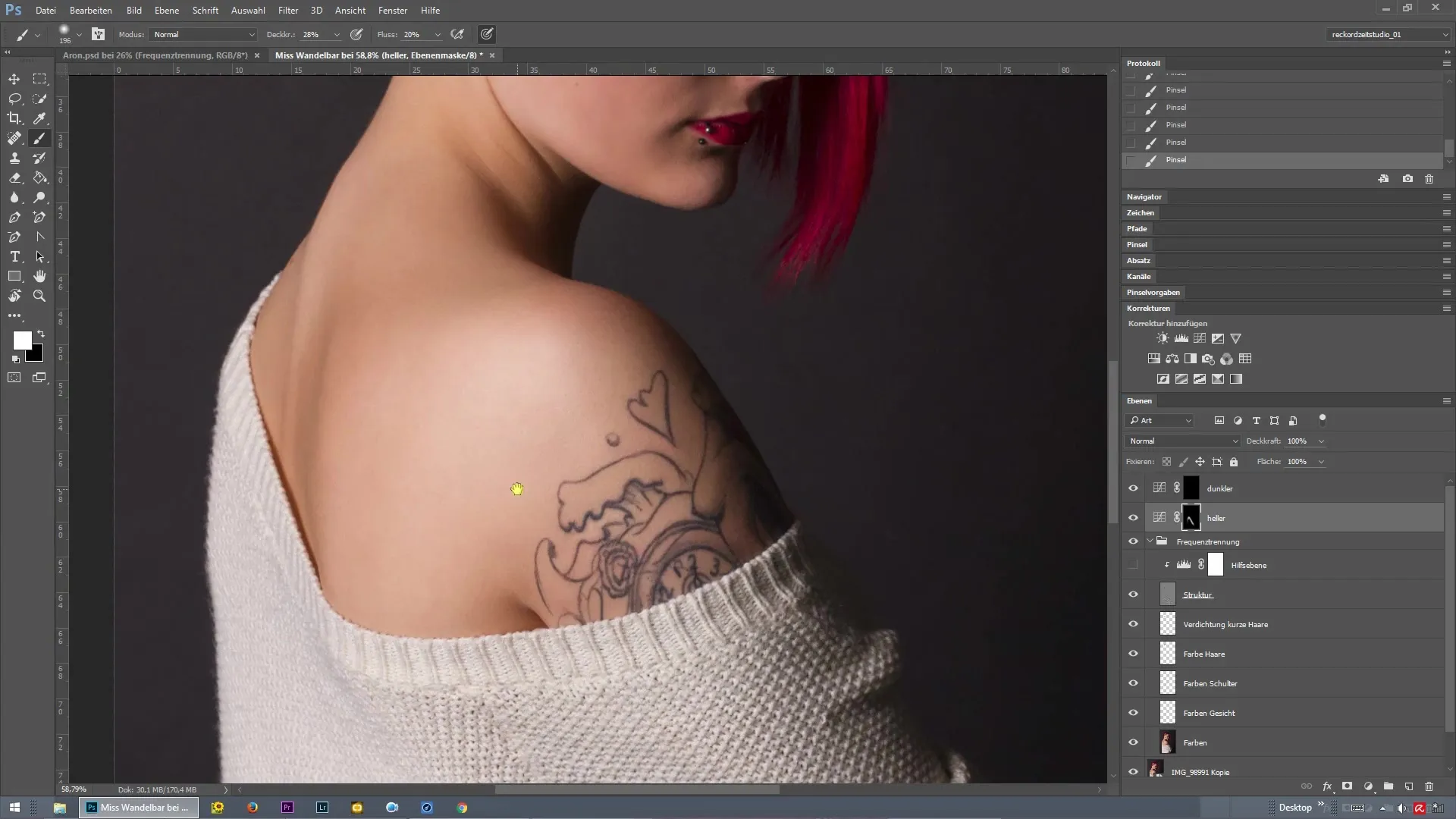
Użyj mniejszego pędzla, aby również na fałdach twojego modelu uzyskać więcej jasności. Te detale mogą być kluczowe dla tego, jak całe zdjęcie jest postrzegane.
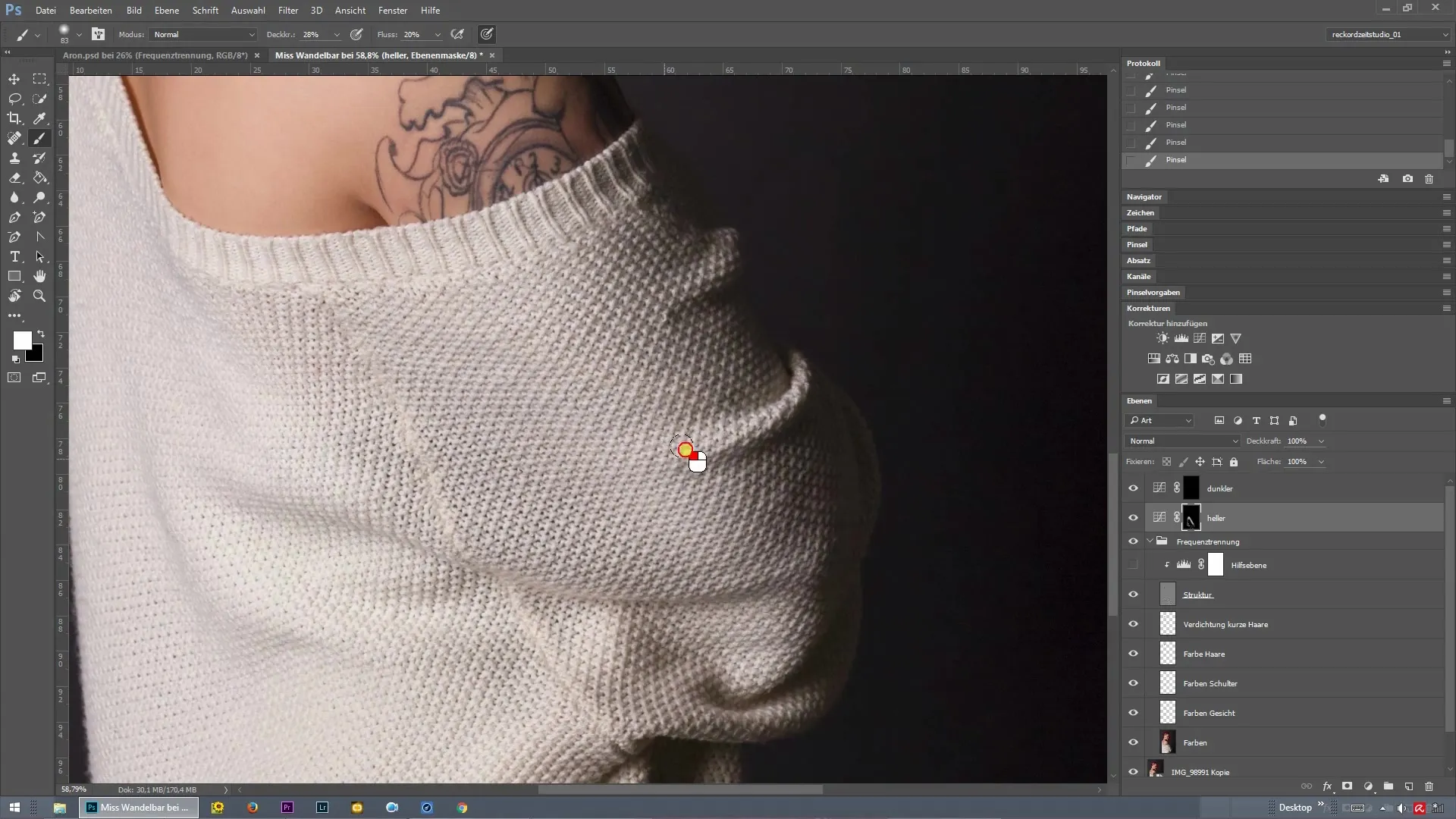
Przed przejściem do następnego kroku, zrób porównanie przed i po, aby sprawdzić efekt swoich dostosowań. Kilka kliknięć pozwoli ci skutecznie dostosować kontrasty w obrazie i osiągnąć pożądany efekt.
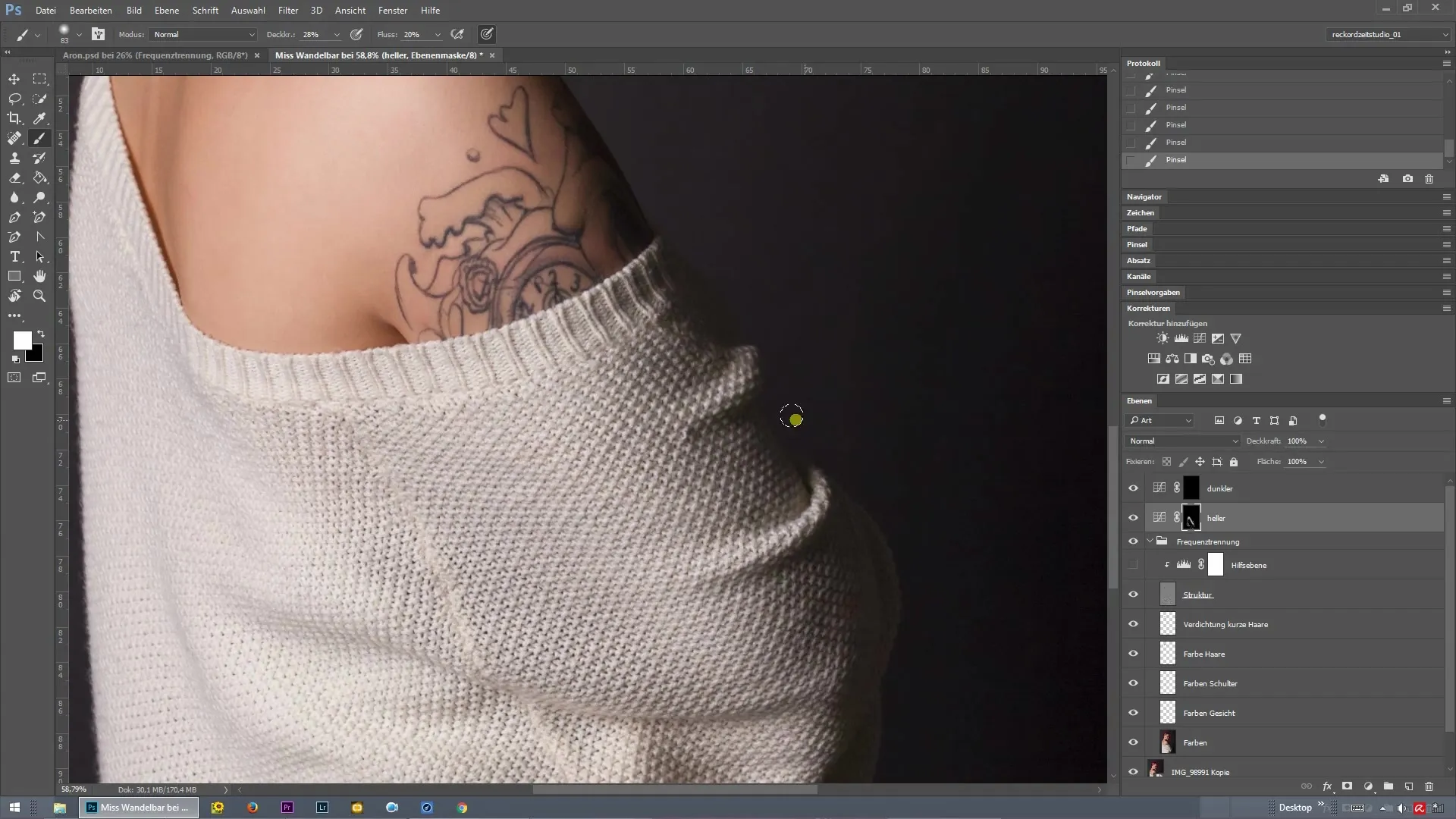
Podsumowanie – Separacja częstotliwości i Dodge and Burn dla imponujących wyników w Photoshopie
Połączenie krzywych tonalnych i masek warstw jest kluczowe dla efektywnego zastosowania techniki Dodge and Burn. Poprzez precyzyjne rozjaśnianie i przyciemnianie określonych obszarów osiągniesz wymiar i plastykę, które wyróżnią twoje obrazy.
Najczęściej zadawane pytania
Co to jest separacja częstotliwości?Separacja częstotliwości to technika retuszu, która pozwala oddzielić tekstury od kolorów w obrazie w celu wprowadzenia precyzyjnych modyfikacji.
Jakie są korzyści z użycia Dodge and Burn?Dzięki Dodge and Burn możesz rozjaśniać lub przyciemniać określone obszary obrazu, aby tworzyć kontrasty i wymiar.
Jak działa użycie krzywych tonalnych?Krzywe tonalne pozwalają na precyzyjne sterowanie jasnością i kontrastem w różnych zakresach tonalnych obrazu.
Jakie narzędzie powinienem używać do edycji?Pędzel jest najważniejszym narzędziem, które pozwala na precyzyjne dostosowania w twoich maskach warstw. Zwróć uwagę na rozmiar końcówki pędzla.
Dlaczego maski warstw są ważne?Maski warstw umożliwiają nieinwazyjną edycję, pozwalając ci wprowadzać zmiany tylko na wybranych obszarach obrazu.


